- Bölüm 1. iOS için FoneLab ile iCloud'dan iMessages Nasıl Geri Yüklenir
- Bölüm 2. Ayarlar Uygulaması ile iCloud'dan Silinen iMessages Nasıl Kurtarılır
- Bölüm 3. Mac'te iCloud'dan iMessages Alma
- Bölüm 4. Sıfırlamadan Sonra iMessages'ı Yedeklemeden Geri Yükleyin
- Bölüm 5. iMessage'ları iCloud'dan Geri Yükleme hakkında SSS
iCloud'dan iMessages Nasıl Geri Yüklenir - En İyi 4 Öneri
 Tarafından güncellendi Boey Wong / 28 Temmuz 2022 09:15
Tarafından güncellendi Boey Wong / 28 Temmuz 2022 09:15iMessage'ları iCloud'dan alabilir miyim? İMessage'ın iCloud'dan nasıl mesaj indirdiğini bilmek ister misiniz? Teşekkürler!
Apple kullanıcılarının iOS cihazlarını yetkili bir iCloud hesabıyla kullanmaları gerekecektir. iPhone verilerini yedeklemenize ve geri yüklemenize yardımcı olacak kullanışlı ve güçlü bir özelliktir. Bu nedenle, özellikleri etkinleştirdiyseniz fotoğraflar, videolar, kişiler, mesajlar vb. verileriniz iCloud'a kaydedilir.
Aynı şekilde bu verileri de yedek dosyalardan tamamen veya seçerek geri yükleyebilirsiniz. Bunu yapmak için ayrıntılı adımları bilmek istiyorsanız, bunları aşağıdaki bölümlerde net talimatlarla kontrol edebilirsiniz.
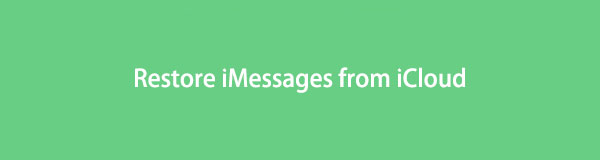

Rehber Listesi
- Bölüm 1. iOS için FoneLab ile iCloud'dan iMessages Nasıl Geri Yüklenir
- Bölüm 2. Ayarlar Uygulaması ile iCloud'dan Silinen iMessages Nasıl Kurtarılır
- Bölüm 3. Mac'te iCloud'dan iMessages Alma
- Bölüm 4. Sıfırlamadan Sonra iMessages'ı Yedeklemeden Geri Yükleyin
- Bölüm 5. iMessage'ları iCloud'dan Geri Yükleme hakkında SSS
Bölüm 1. iOS için FoneLab ile iCloud'dan iMessages Nasıl Geri Yüklenir
Bildiğiniz gibi, Apple en büyük cep telefonu tedarikçilerinden biridir. Bu kullanıcılardan gelen talepleri karşılamak için piyasadan istediğinizi zahmetsizce tamamlamanıza yardımcı olacak birçok üçüncü taraf vardır.
Burada, FoneLab iPhone veri kurtarma kaçırmamanız gereken diğer rakiplerden öne çıkandır. Apple yöntemleriyle karşılaştırıldığında, daha özelleştirilmiş seçenekler sunar. iOS verilerini geri yükle, böylece doğrudan cihazdan veri kurtarabilir veya buna göre dosyaları yedekleyebilirsiniz.
Ayrıca, Windows veya Mac bilgisayarlara indirip yükleyebilirsiniz. WhatsApp, belgeler, arama kayıtları, notlar, sesli mesajlar ve daha fazlası dahil olmak üzere tüm veriler desteklenir. Aşağıda gösteri sizin için.
İOS için FoneLab ile fotoğraflar, kişiler, videolar, dosyalar, WhatsApp, Kik, Snapchat, WeChat ve iCloud veya iTunes yedeklemenizden veya cihazınızdan daha fazla veri içeren kaybolan / silinen iPhone verilerini kurtarırsınız.
- Fotoğrafları, videoları, kişileri, WhatsApp ve daha fazla veriyi kolayca kurtarın.
- Kurtarma işleminden önce verileri önizleyin.
- iPhone, iPad ve iPod touch mevcuttur.
İMessages'ı iCloud Yedeklemesinden Kurtarma Adımı:
1. AdımTıkla İndir düğmesine basın ve bilgisayara iOS için FoneLab'ı yüklemek için ekrandaki talimatları izleyin. Ondan sonra çalıştırın.

2. AdımSeçin iPhone Veri Kurtarma sekme > İCloud Yedekleme Dosyalarından Kurtarma, Apple Kimliğinize giriş yapmak için hesabınızı ve şifrenizi girmenizi isteyecektir. Ardından iCloud Yedekleme > Başlat düğmesini seçin.

3. Adımseçmek Mesajlar sol panelden seçin ve sağ taraftaki öğeleri seçin. Ayrıca, yalnızca silinen öğeleri görüntüleme özelliğini etkinleştirebilirsiniz.

4. AdımMavi tıklayın Kurtarmak düğmesine basın.
Bazı kullanıcılar ücretsiz iMessage kurtarma hakkında sorular sorabilir, ücretsiz araçların bazı sınırlamaları olduğunu unutmamalısınız. İOS için FoneLab, verileri cihazdan geri yüklemenize veya dosyaları özgürce ve güvenli bir şekilde yedeklemenize olanak tanır.
iOS cihazlar için uzmanlaşmış bir bulut hizmeti olarak, iMessages'a doğrudan iCloud resmi sitesinden erişemezsiniz. İlerleyen bölümlerde, iCloud'dan silinen iMessage'ları hızlı bir şekilde kurtarmanın mevcut ve güvenilir yöntemlerini göstereceğiz.
Bölüm 2. Ayarlar Uygulaması ile iCloud'dan Silinen iMessages Nasıl Kurtarılır
İCloud'u iyi tanıyorsanız, Ayarlar uygulamasında iCloud için Mesajlar'ı etkinleştirmenin, aynı Apple Kimliğine sahip cihazlar arasında hem Mesajları hem de iMesajları senkronize edebileceğini bilmelisiniz. Silinen iMessage'ları iCloud'dan geri yüklemek en kolay seçenek olmalıdır. Bu yöntem, cihazdaki verileri değiştirmez ancak kaybolan verileri geri getirir. Öğretici aşağıdadır.
İMessages'ı iCloud Yedeklemesinden Kurtarma Adımı:
1. AdımGit Ayarlar cihazda uygulamaya dokunun ve öğesine dokunun. [Adınız] > iCloud.
2. AdımKapat Mesajlar seçin İPhone'uma devam et.
3. AdımArdından tekrar açın. iCloud'dan gelen iMessage'lar cihazınızla senkronize edilecektir.
Benzer şekilde, bir Mac kullanıcısıysanız iMessages'ı iCloud'dan da alabilirsiniz.
İOS için FoneLab ile fotoğraflar, kişiler, videolar, dosyalar, WhatsApp, Kik, Snapchat, WeChat ve iCloud veya iTunes yedeklemenizden veya cihazınızdan daha fazla veri içeren kaybolan / silinen iPhone verilerini kurtarırsınız.
- Fotoğrafları, videoları, kişileri, WhatsApp ve daha fazla veriyi kolayca kurtarın.
- Kurtarma işleminden önce verileri önizleyin.
- iPhone, iPad ve iPod touch mevcuttur.
Bölüm 3. Mac'te iCloud'dan iMessages Alma
Mac, Windows bilgisayardan farklı olarak, verilerinizi bilgisayarda da Apple kimliği altında yönetmenizi sağlar. Mac'te Apple Kimliğinize giriş yapabilir ve iMessages'ı aşağıdaki gibi iCloud'dan geri yükleyecek şekilde ayarlayabilirsiniz.
İMessages'ı iCloud Yedeklemesinden Kurtarma Adımı:
1. AdımMesajlar için iCloud'u şu şekilde açın: Mesajlar > Tercihler > iMessage.
2. AdımMac'ten iCloud hesabından çıkış yapın ve çıkın Mesajlar app.
3. AdımFinder'ı açın ve arayın ~ / Library / Mesajlar /, açmak için tıklayın.
4. AdımBir klasör seçin ve Restore düğmesine basın.
Not: Bu özelliği Mac'te etkinleştirmeden önce Apple Kimliği için iki faktörlü kimlik doğrulamaya yükseltmeniz gerekir. Ve bundan sonra devre dışı bırakamazsınız.
Bölüm 4. Sıfırlamadan Sonra iMessages'ı Yedeklemeden Geri Yükleyin
Yukarıdaki yöntemler işe yaramazsa, sıfırladıktan sonra tam bir iCloud yedeklemesini geri yüklemeyi de deneyebilirsiniz. Bunu ciddiye alın ve geri yüklemeden önce temel verilerinizi yedekleyin. Ardından, iMessage'ı iCloud yedeklemesinden geri yüklemek için aşağıdaki adımları izleyin.
İOS için FoneLab ile fotoğraflar, kişiler, videolar, dosyalar, WhatsApp, Kik, Snapchat, WeChat ve iCloud veya iTunes yedeklemenizden veya cihazınızdan daha fazla veri içeren kaybolan / silinen iPhone verilerini kurtarırsınız.
- Fotoğrafları, videoları, kişileri, WhatsApp ve daha fazla veriyi kolayca kurtarın.
- Kurtarma işleminden önce verileri önizleyin.
- iPhone, iPad ve iPod touch mevcuttur.
İMessages'ı iCloud Yedeklemesinden Kurtarma Adımı:
1. Adımİlk olarak, iPhone'u fabrika ayarlarına sıfırlamanız gerekir. Ayarlar > genel > iPhone'u Aktarın veya Sıfırlayın > Tüm İçeriği ve Ayarları Sıfırla.
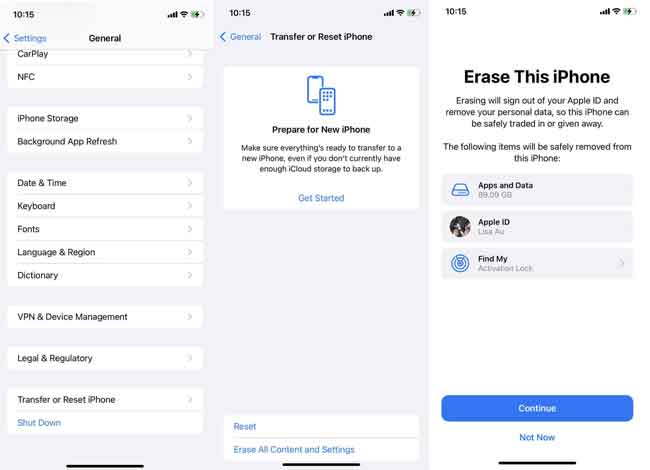
2. AdımiPhone'u sıfırlamak istediğinizi onaylamak için talimatları izleyin. Lütfen bitene kadar bekleyin.
3. AdımİPhone'u ayarlayın ve ICloud Yedeklemesinden Geri Yükleme içinde Uygulama verisi Bölüm.
4. AdımiMessages'ınızı içeren bir yedekleme dosyası seçin ve geri yüklemeye başlayın.

Gördüğünüz gibi, bu yöntem iPhone'unuzdaki veya diğer iOS cihazlarınızdaki tüm verileri silecektir. Bunu seçerseniz, veri kaybını önlemek için lütfen verileri yedekleyin.
İOS için FoneLab ile fotoğraflar, kişiler, videolar, dosyalar, WhatsApp, Kik, Snapchat, WeChat ve iCloud veya iTunes yedeklemenizden veya cihazınızdan daha fazla veri içeren kaybolan / silinen iPhone verilerini kurtarırsınız.
- Fotoğrafları, videoları, kişileri, WhatsApp ve daha fazla veriyi kolayca kurtarın.
- Kurtarma işleminden önce verileri önizleyin.
- iPhone, iPad ve iPod touch mevcuttur.
Bölüm 5. iMessage'ları iCloud'dan Geri Yükleme hakkında SSS
İPhone'da iMessages'ı nasıl geri yüklersiniz?
İlk olarak, Ayarlar uygulaması aracılığıyla iPhone'daki iMessages'ı kurtarmayı deneyebilirsiniz. iCloud için açın. Ama %100 uygulanabilir değil. FoneLab'ı da deneyebilirsiniz iPhone veri kurtarma, ardından cihazınızı taramasına ve yedekleme dosyaları olmadan doğrudan iMessages'ı geri yüklemesine izin verin. Kullanımı kolay ve güvenlidir.
iMessage'larımı iCloud'dan yeni iPhone'uma nasıl geri yüklerim?
İlk olarak, iMessages'ı aşağıdakiler aracılığıyla iCloud'a yedeklemelisiniz: Ayarlar cihazdaki uygulama > [Adınız] > iCloud > Mesajlar. Ardından, yeni iPhone'unuzdaki adımları tekrarlayın.
Alternatif olarak, tüm verileri iCloud'a şu şekilde de yedekleyebilirsiniz: Ayarlar uygulama> [Adınız] > iCloud > iCloud Yedekleme > Şimdi yedekle. Bundan sonra, yeni iPhone'unuzu kurun ve ICloud Yedeklemesinden Geri Yükleme iMessages'ı iCloud'dan yeni iPhone'unuza geri yüklemek için.
İMessages'a iCloud üzerinden erişebilir misiniz?
Evet. Ancak onları iCloud yetkilisinde görüntüleyemezsiniz. Bunlara zahmetsizce erişmek için bazı araçlara ihtiyacınız var.
Tüm iMessage'larımı nasıl kurtarırım?
Evet. Tüm iMessage'ları iTunes veya iCloud yedekleme dosyalarından kolaylıkla kurtarabilirsiniz. Ancak, FoneLab'ı da deneyebilirsiniz iPhone veri kurtarma bunu seçici olarak veri kaybetmeden yapmak için.
İMessage'ları iCloud yedekleme dosyalarından nasıl kurtaracağınız hakkında bilmeniz gereken tek şey bu. Ancak, FoneLab iPhone veri kurtarma üstün özellikleri ve kullanıcı dostu tasarımı nedeniyle yukarıdaki ve diğer rakipler arasında en iyi seçimdir. Dahası, kurtarmak istediğiniz veri türü ne olursa olsun, birkaç tıklamayla onları geri almanıza yardımcı olabilir. Neden bilgisayara indirmiyorsunuz ve avantajlarından şimdi yararlanmıyorsunuz?
İOS için FoneLab ile fotoğraflar, kişiler, videolar, dosyalar, WhatsApp, Kik, Snapchat, WeChat ve iCloud veya iTunes yedeklemenizden veya cihazınızdan daha fazla veri içeren kaybolan / silinen iPhone verilerini kurtarırsınız.
- Fotoğrafları, videoları, kişileri, WhatsApp ve daha fazla veriyi kolayca kurtarın.
- Kurtarma işleminden önce verileri önizleyin.
- iPhone, iPad ve iPod touch mevcuttur.
